W tym artykule opiszę kroki, aby wyłączyć powiadomienie o aktualizacji java w systemie Windows 10. To irytujące powiadomienie o aktualizacji Java pojawia się za każdym razem, gdy uruchamia się system Windows 10. Wystarczy wykonać poniższe kroki, aby to wyłączyć.
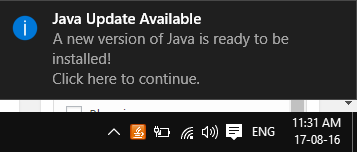
Jak wyłączyć powiadomienia o aktualizacji Java w systemie Windows 10?
Teraz, jeśli przejdziesz do java z panelu sterowania i nie włączysz, nigdy nie sprawdzaj aktualizacji, wydaje się, że nie działa. Jedyną metodą, dzięki której będzie działać, jest edycja klucza rejestru.
Przede wszystkim dowiedz się, że Twój komputer jest 32- lub 64-bitowy. Aby dowiedzieć się o tym, kliknij prawym przyciskiem myszy ikonę Ten komputer lub Mój komputer na pulpicie.
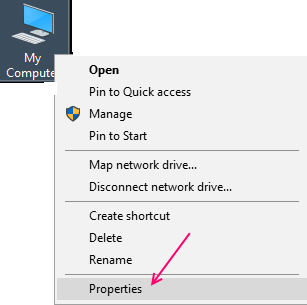
Teraz zobacz to, jak pokazano na podanym zdjęciu.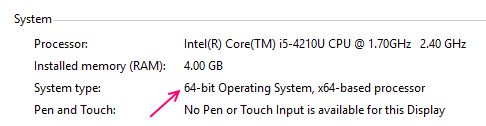
Przypadek 1: – Jeśli twój komputer jest 64-bitowy
#1 . naciśnij klawisz Windows + r a po otwarciu okna poleceń wpisz regedit w tym.
#2. Otworzy się edytor rejestru. Przejdź do ścieżki podanej poniżej.
HKEY_LOCAL_MACHINE OPROGRAMOWANIE WOW6432Node JavaSoft Aktualizacja Java Polityka
#3. Teraz zmodyfikuj Włącz aktualizację Java klikając go dwukrotnie, a następnie wpisując w nim 0.
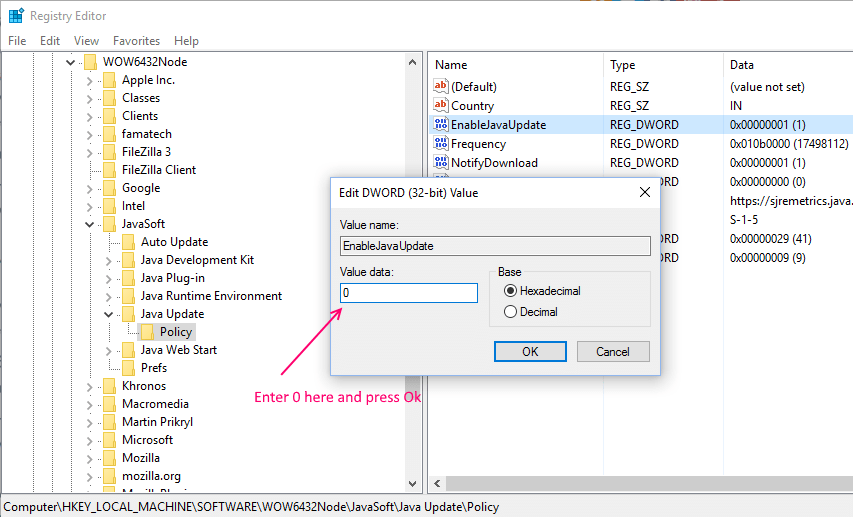
Przypadek 2: – Jeśli twój komputer jest 32-bitowy
#1 . naciśnij klawisz Windows + r a po otwarciu okna poleceń wpisz regedit w tym.
#2. Otworzy się edytor rejestru. Przejdź do ścieżki podanej poniżej.
HKEY_LOCAL_MACHINE OPROGRAMOWANIE JavaSoft Aktualizacja Java Polityka
#3. Teraz zmodyfikuj Włącz aktualizację Java klikając go dwukrotnie, a następnie wpisując w nim 0.
Otóż to. Pomyślnie wyłączyłeś powiadomienie o aktualizacji Java na swoim komputerze z systemem Windows 10.
Jak wyłączyć powiadomienia o aktualizacji Java za pomocą panelu sterowania?
1. otwarty panel sterowania
2. Teraz kliknij Widok i wybierz duże ikony
3. Teraz zlokalizuj i kliknij Jawa.
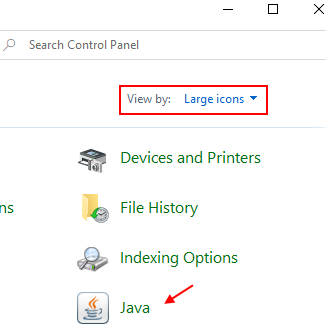
4. Kliknij Aktualizacja Patka.
5. Odznacz Sprawdzaj aktualizacje automatycznie.
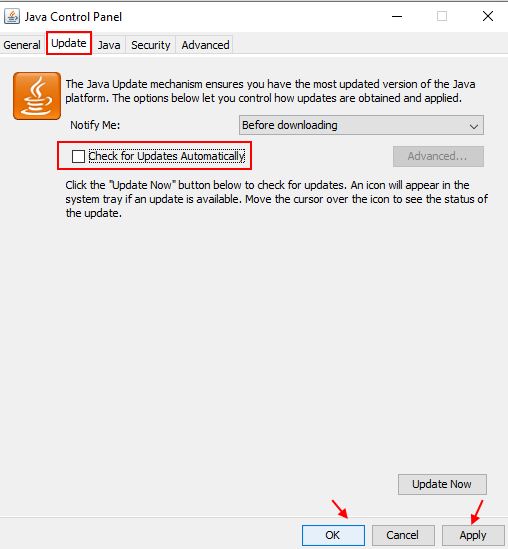
6. Wybierz Nie sprawdzaj w wyświetlonym monicie.
7. Kliknij Zastosować i dobrze.

